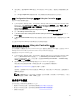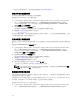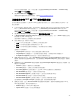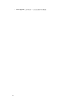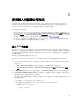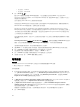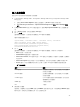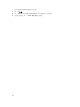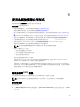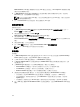Users Guide
6
使用系統檢視器公用程式
本章將說明使用系統檢視器公用程式可執行的各種作業。
系統檢視器公用程式的用途如下:
• 檢視及編輯硬體設定。更多詳細資訊請參閱檢視並編輯 BIOS 組態。
• 檢視及編輯 RAID 組態。更多詳細資訊請參閱檢視並設定 RAID。
• 建立及編輯系統的整合式 Dell 遠端存取控制器組態設定檔。更多詳細資訊請參閱為系統設定 iDRAC 設定
檔。
• 建立 NIC 及 CNA 等網路配接卡設定,並儲存至設定檔。更多詳細資訊請參閱設定系統的 NIC 和 CNA。
• 檢視目前的韌體清單,將其與基線進行比較並更新韌體。更多詳細資訊請參閱比較並更新韌體清單。
• 比較硬體組態設定檔。更多詳細資訊請參閱比較硬體組態設定檔。
• 檢視及匯出 Lifecycle Controller 記錄。更多詳細資訊請參閱檢視 Lifecycle Controller 記錄。
• 檢視系統的硬體清單。更多詳細資訊請參閱檢視系統的硬體清單。
註: 您只能直接編輯硬體組態和 RAID 組態設定檔,無法直接編輯系統組態。
• 執行平台還原等工作,包括:
– 將系統設定檔匯出到外部位置。
– 從外部位置匯入儲存的系統設定檔。
– 設定系統的零件更換內容。
更多詳細資訊請參閱系統的平台還原。
• 此版本的 Dell Lifecycle Controller Integration 依據權利獲得授權。此版本 Dell Lifecycle Controller
Integration 的可用授權為 50、200 以及無限的節點授權。
若無授權,您可探索伺服器,但必須具備有效授權才能使用此版本 Dell Lifecycle Controller Integration
的可用功能。此外在具備有效授權的情況下,您設定的伺服器不能超過授權指定的數量。不過若您具備無
限的節點授權,就可以探索及設定任何數量的伺服器。
檢視並編輯 BIOS 組態
您可透過此功能檢視和修改系統或系統集合的目前 BIOS 組態,並儲存為設定檔。
註: 若目標系統顯示在設定檔的開機系統相同、均等或較少,則在目標系統上可套用開機順序。
建立新設定檔
建立新設定檔:
1. 在 BIOS Configuration (BIOS 組態) 畫面中,選擇 Create a New Profile (建立新設定檔) 並按一下 Next
(下一步)。
49